So umkehren Sie die Farbe eines Bildes auf Microsoft Word / Farbe um
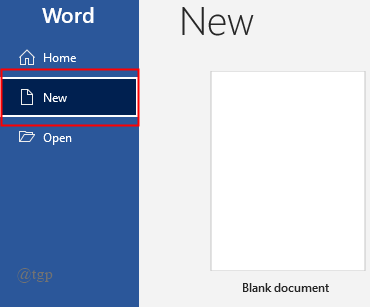
- 1641
- 491
- Marleen Weight
Microsoft Word bietet eine breite Palette von Tools zum Schreiben und Speichern von Wortdokumenten. Es verfügt auch über eine Reihe von eingebauten Werkzeugen, die auf Bildern und Bildern arbeiten können. Angenommen, Sie schreiben ein Dokument und müssen ein umgekehrtes Bild einfügen, aber Sie haben eine Farbkopie des jeweiligen Bildes. Was werden Sie tun? Einfach, lediglich, was Sie tun müssen, ist das Farbbild in ein umgekehrtes Bild zu konvertieren und es dann in Ihrem Dokument zu verwenden. Machen Sie sich keine Sorgen, wenn Sie nicht wissen, wie Sie die Aufgabe erledigen sollen. Dieser Artikel führt Sie dazu, das Farbbild in ein umgekehrtes Bild umzuwandeln.
Inhaltsverzeichnis
- Wie können wir die Farbe eines Bildes invertieren??
- 1. Verwenden Sie MS Word
- 2. Farbe verwenden
Wie können wir die Farbe eines Bildes invertieren??
1. Verwenden Sie MS Word
Sie können die Farbe eines Bildes mit MS Word direkt ändern oder umkehren. Diese Funktion ist in den neuen Versionen erhältlich (2016, 2019, Microsoft 365).
Schritt 1: Öffnen Sie ein leeres MS -Word -Dokument.
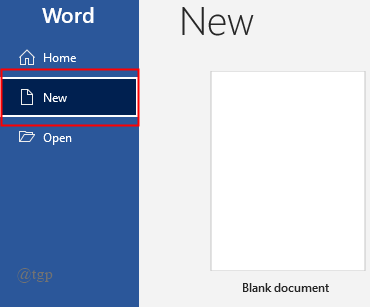
2. Sobald das Dokument geöffnet ist, klicken Sie auf Einfügen> Bild> dieses Gerät.

3. Wählen Sie das Bild, das Sie verwenden möchten, und klicken Sie auf Einfügung.
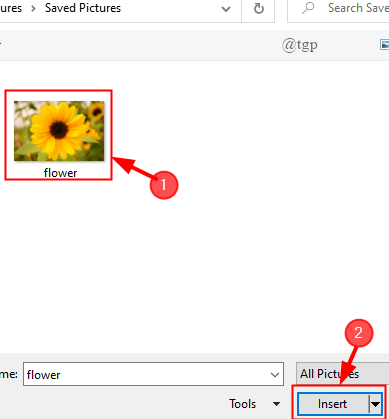
4. Klicken Sie nun auf das Bild, um es auszuwählen, und gehen Sie zum Bildformat und klicken Sie auf Künstlerische Effekte.
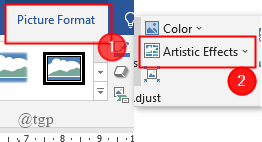
5. Es wird ein Dropdown-Menü angezeigt. Wählen Sie den umgekehrten Bildeffekt oder den Effekt, den Sie anwenden möchten. Einmal fertig ist die Farbe des Bildes invertiert.
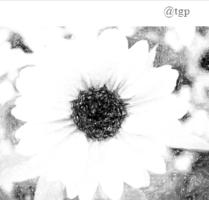
6. Sie können Ihren Bildern auch unterschiedliche Effekte hinzufügen. Dies geschieht durch Klicken auf die "Künstlerische Effektoptionen". Dies wird a öffnen Formatbild Registerkarte auf der rechten Seite des Dokuments, auf der Sie basierend auf Ihrem Bedarf formatieren können.
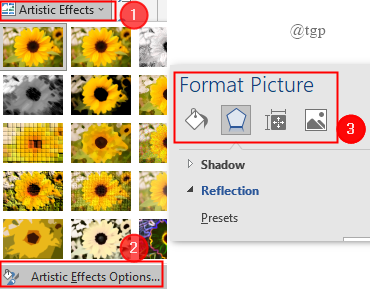
2. Farbe verwenden
Dies ist die älteste Art, die Farbe eines Bildes zu invertieren. Wenn Sie MS Word 2013 oder älter verwenden, hilft dieser Prozess.
Schritt 1: Rechtsklick Auf dem Bild, das Sie um invertieren möchten, und auf klicken Öffnen mit und auswählen Malen.
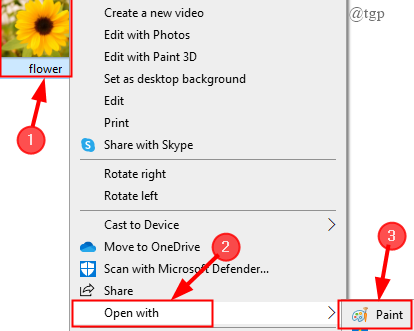
2. Sobald das Bild in Farbe geöffnet ist, klicken Sie auf Wählen Sie> Alle auswählen.
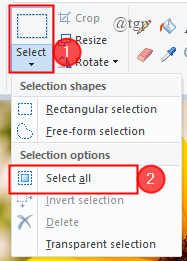
3. Jetzt, nachdem das Bild ausgewählt wurde, Rechtsklick auf dem Bild und auswählen Farbe umdrehen.
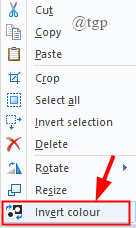
5. Die Farbe des Bildes ist umgekehrt.
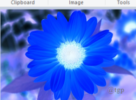
NOTIZ: Farbe hat nur eine Option, um die Farbe des Bildes zu ändern.
6. Sie können Ihr Bild auch mit den eingebauten Werkzeugen, die in Farbe vorhanden sind, weiter bearbeiten. Dieser Schritt ist optional.
7. Kopieren Sie nun das Bild, indem Sie klicken "Cltr+C" und fügen Sie es in Ihr Word -Dokument ein, indem Sie klicken "Cltr+V".
8. Das Bild wird jetzt eingefügt und Sie können an Ihrem Dokument arbeiten.
Das ist alles. Ich hoffe, dieser Artikel ist informativ.
Kommentar unten und teilen Sie uns Ihre Erfahrungen mit.
Danke.
- « So reparieren Sie Dampffehler 16 und 80 in Windows 11/10
- So sehen Sie die Zellbearbeitungshistorie in Google Sheets »

